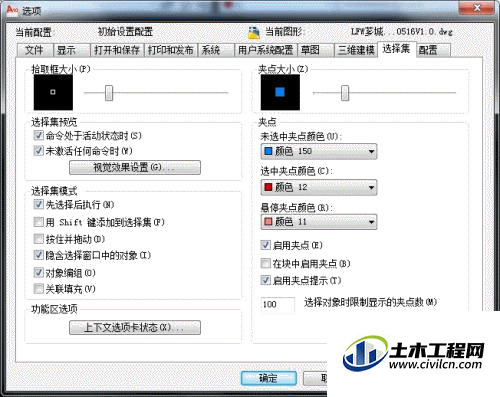在CAD的绘图过程中,很多时候感觉大光标比小的好用一点,但是有时候我们需要调整一下光标的大小,以适应不同的画图要求,不知道CAD2010如何调整光标的大小的话,下面的教程来告诉大家。
方法/步骤
第1步
打cad,好郁闷的看到光标这么小,看起来不舒服,如图
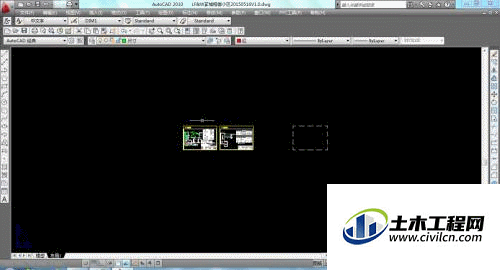
第2步
我们可以把它设置大一点,在菜单栏里面点击"工具"按钮,如图,看到最下面的“选项”子菜单,单击它弹出对话框。

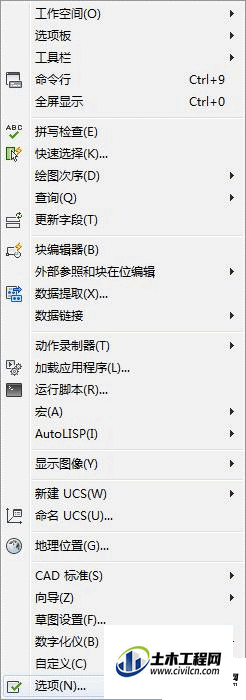
第3步
在打开的对话框里,我们可以看到“显示”这个选项卡,一般都是默认显示这个选项卡。
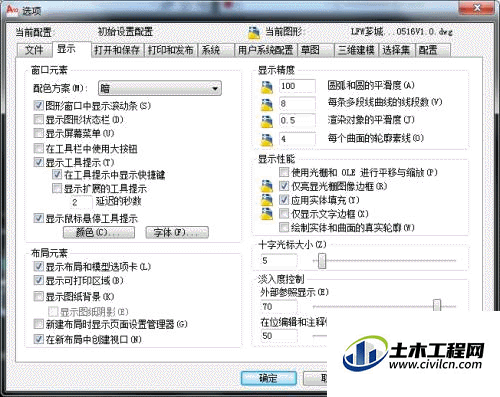
第4步
在右下角的“十字光标大小”里面我们就可以任意改变光标的大小呢!如图就是改变为100的时候光标的样子, 充满整个绘图界面,这对于绘图过程中对齐等等都有很大的帮助。不习惯这么大,我们把它还是缩小点。
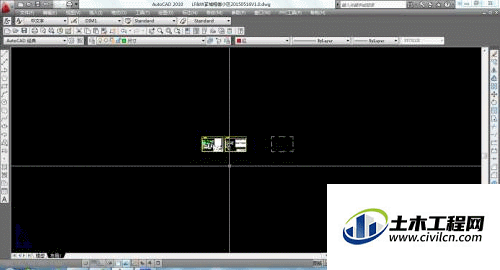
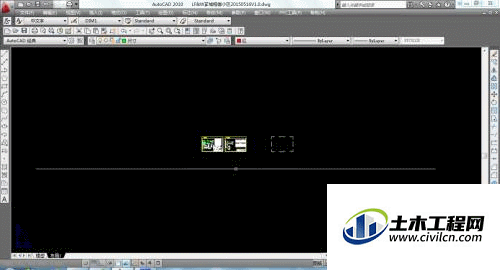
第5步
依次点击,“工具”——“选项”——“选择集”,看到里面的“拾取框大小”,这就是我们改变十字光标中间的那个小方块大小的地方。
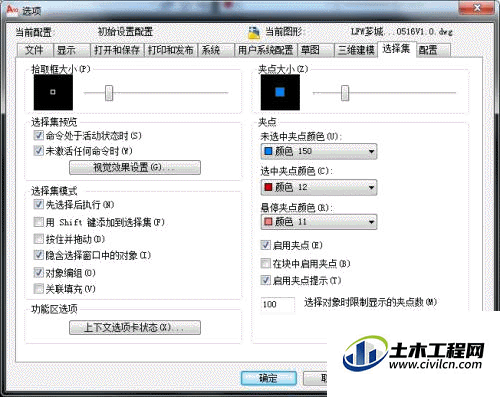
第6步
一般情况下,我们的拾取框的选择都是默认的,因为这个是已经调整好了的,能够适应我们的需求。如图,获取点等等,选中点之后,它的颜色会发生改变,这里变为黄色。
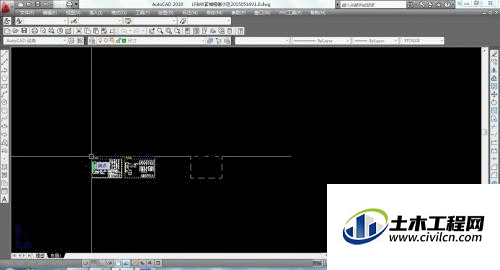
第7步
改变拾取框选中点后的颜色,也是在工具的选项里面的选择集里,如图,在“夹点”里面,我们可以自由选择。